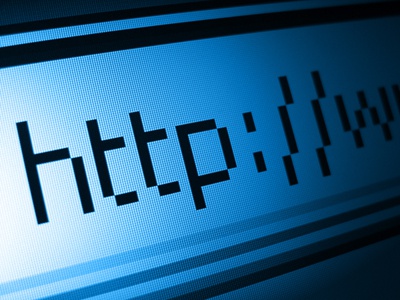Инструкция
1
Первым шагом к созданию своего сайта на Яндекс.Народ является регистрация на сайте Яндекс. Если у вас уже есть доступ к персональной части Яндекса, вы можете использовать его, или создать новый аккаунт.
Логин, указанный при регистрации, будет входить в адрес вашего сайта (логин.narod.ru). Поэтому подумайте о нем основательно. Ведь адрес сайта – это первое с чем знакомится ваш посетитель! В дальнейшем вы сможете добавить к сайту собственный домен, приобретенный у российского регистратора.
Логин, указанный при регистрации, будет входить в адрес вашего сайта (логин.narod.ru). Поэтому подумайте о нем основательно. Ведь адрес сайта – это первое с чем знакомится ваш посетитель! В дальнейшем вы сможете добавить к сайту собственный домен, приобретенный у российского регистратора.
2
Конструктор сайта – это механизм для создания и редактирования сайта, для работы с которым не требуются какие-либо специальные знания. Хватит основных умений работы с компьютером.
После авторизации на сайте Яндекс перейдите по ссылке «Народ» на главной странице (narod.yandex.ru). Далее нажмите ссылку «Создать сайт с помощью конструктора» на главной странице сервиса.
После авторизации на сайте Яндекс перейдите по ссылке «Народ» на главной странице (narod.yandex.ru). Далее нажмите ссылку «Создать сайт с помощью конструктора» на главной странице сервиса.
3
4
Последний этап создания сайта на Яндекс.Народ – это выбор макета и стиля дизайна. Макет сайта представляет собой схему расположения колонок на странице. Например, основное поле у вас может быть одно или в центральной части можно разместить одну узкую колонку и одно большое пространство для основного текста. Максимальное число колонок на странице – три. Ширину колонок можно отрегулировать позже.
5
Варианты оформления предлагают основные стили дизайна веб-сайтов (строгое, красное, нежное, авангардное, синее). Выбранный вариант станет отправной точкой для полета вашей творческой фантазии.
Последнее с чем вам надо определиться – это основной шрифт. В левой колонке представлены шрифты, наиболее часто используемые при создании сайтов, с образцами текста, набранного этой гарнитурой.
Последнее с чем вам надо определиться – это основной шрифт. В левой колонке представлены шрифты, наиболее часто используемые при создании сайтов, с образцами текста, набранного этой гарнитурой.
6
Теперь ваш сайт доступен по адресу логин.narod2.ru. Но его еще надо наполнить информацией. Перейдя в раздел редактирования сайта, вы можете создавать наполнение страниц, добавлять и перемещать страницы, задавать их свойства и изменять оформление. В верхней панели вы найдете все необходимые для этого инструменты.
7
Для размещения текста нажмите вкладку «Основные» и выберите вид информации (текст, контакты, меню, новости, поиск). Просто перетащите нужный значок на выбранный блок на странице. Нажмите ссылку «Написать». В открывшемся окне можно ввести и отформатировать текст.
Важным нюансом является пометка «Разместить на всех страница». Если поставить галочку напротив нее, то данный блок будет общим для всего веб-сайта. Например, это целесообразно для блоков меню и контактов.
Важным нюансом является пометка «Разместить на всех страница». Если поставить галочку напротив нее, то данный блок будет общим для всего веб-сайта. Например, это целесообразно для блоков меню и контактов.
8
Закладка «Медиа» позволяет разместить на сайте изображения. Если вы пользуетесь сервисом Яндекс.Фотки, то его можно подключить к вашему новому сайту. Для получения откликов и сообщений разместите на сайте форму обратной связи или гостевую книгу. Эти механизмы доступны на закладке «Общение».
9
Вверху страницы редактирования сайта размещено выпадающее меню. С помощью него вы можете перейти на страницы изменений дизайна и настроек сайта, посмотреть статистику посещений, удалить сайт или сделать его основным. Ваш основной сайт будет открываться по адресу логин.narod.ru.
Обратите внимание
Ограничения на размещение материалов указаны в Пользовательском соглашении.
Полезный совет
Для успешной работы с конструктором сайта используйте браузеры не ниже Mozilla Firefox 3, Internet Explorer 6, Safari 4, Opera 9.2 и Google Chrome. Включите поддержку cookies и JavaScript.
Сервис Яндекс.Народ поддерживает все скрипты, которые выполняются в браузерах. Поддержка скриптов, выполняемых на сервере, и использование баз данных не предусмотрено.
Пользователи могут загрузить собственные шаблоны дизайна.
Сервис Яндекс.Народ поддерживает все скрипты, которые выполняются в браузерах. Поддержка скриптов, выполняемых на сервере, и использование баз данных не предусмотрено.
Пользователи могут загрузить собственные шаблоны дизайна.
Источники:
- Яндекс.Народ: Помощь
- как создать сайт на narod